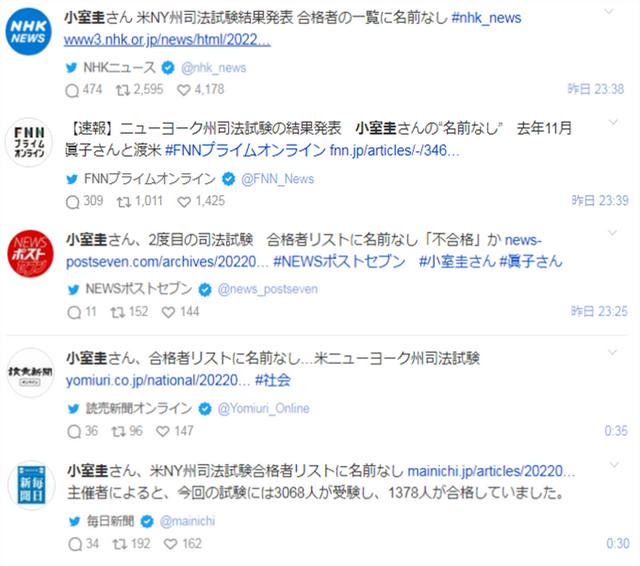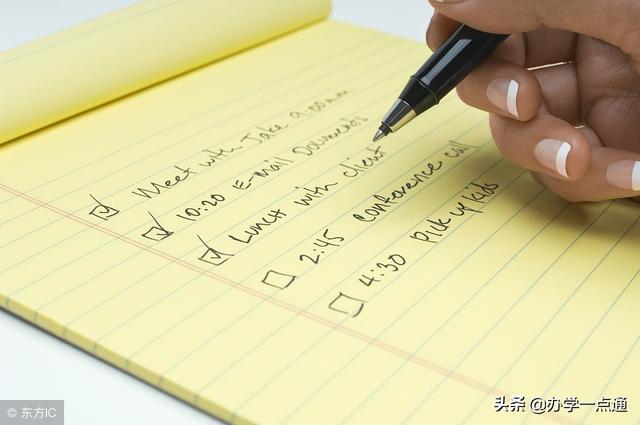最近,临近毕业答辩季,很多在校的学弟学妹给我发微信,说答辩的 PPT 不知道怎么去做?光是封面就难住他们半天,这该怎么办?
其实,这并不意外。对于大部分同学来说,答辩 PPT 可能是大学里面第一个认真去做的 PPT。
能不能让答辩老师眼前一亮,相信大家想到的第一个方法是:去网上找一个漂亮的模板!
但是当大家套上了这样的模板后:

思考一下:这四个页面有问题吗?

其实主要问题有这样几个:
❶ 模板太复杂,不符合答辩的严肃氛围;
❷ 校徽素材不够突出,识别率低;
❸ 答辩的主题不够突出,注意力全部在背景上了。
那该怎么办?难道还要再去找简单干净的模板?
不!
只需采用经典的秋叶四步法,就可以轻松搞定答辩 PPT 的封面!

接下来,我们来讲讲如何运用这个四步法。

/ 1 /
统一字体
第一步,统一字体、去除背景后,先对文字内容进行处理。
对于这个页面,我们可以很容易地区分出主副标题,由于原来的字体区分度不够,这里需要我们对它们进行统一字体处理。
我们把「阿尔茨海默症患者照顾者」研究对象的大标题,更换为笔画区分度更高的「思源宋体 CN Heavy」,并且把其余文字内容的字体更改为「思源黑体 CN Light」:

统一字体后,我们移动校徽 logo 和个人信息的内容,稍做排版:
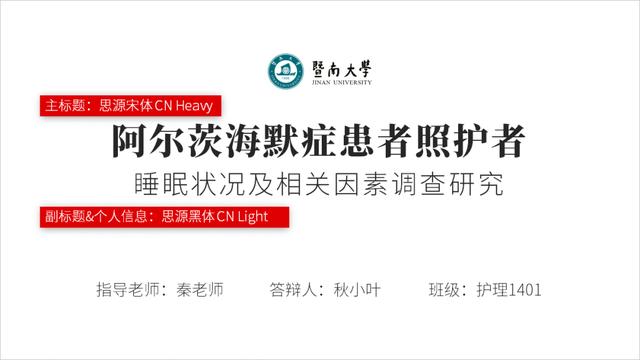
/ 2 /
突出标题
第二步,突出标题。
我们要对标题的关键词进行对比突出,常见的方式有大小对比、颜色对比、字体对比。
因为字体已经更改,这里我们着重调整字体的字号:

/ 3 /
巧取颜色
第三步,巧取颜色,我们千万不能在色板中随意选择。
我们按照 logo 取色法,用取色器对校徽 logo 进行取色。
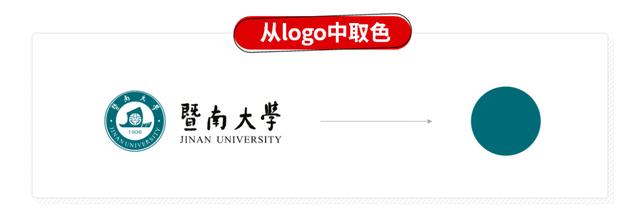
取出的深绿色,我们运用在主标题上。
与此同时,我们再加入一个长色块和一个短色块,修饰一下页面,让页面看起来不那么单调。
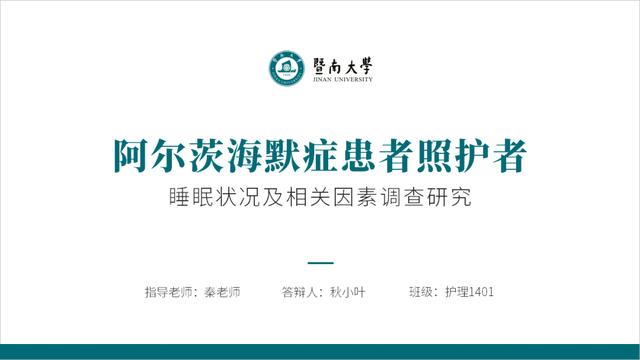
/ 4 /
快速配图
第四步,快速配图。
我们先来看一下原来的配图:

原来的背景图片,用的是一张麦田的是图片,和「医学类」主题不符合。
我们可以通过百度图片,搜索「护理」等主题,搜到和这次答辩主题相关的图片:

我们可以选择其中一张图片,作为背景,插入到 PPT 中:

当然,这样放我们文字都看不清了,肯定是不行的。
所以,我们需要添加一个白色的半透明蒙版,把图片遮罩一下:

最终我们得到的页面是这样的:

当然版式还有很多,我们也可以换一张图片,把文字内容左对齐,加一个渐变的蒙版做出这样的效果:

如果我们找不到合适的图片,也可以把校徽作为图片进行放大处理:

总之,版式是可以在日常学习 PPT 的过程中,一点点积累的哦。
/ 5 /
回顾总结
怎么样,通过这样简单的四步,我们就轻松完成了毕业答辩 PPT 的封面制作!
一起再来快速回顾一遍:

今天的四步法,你掌握了吗?
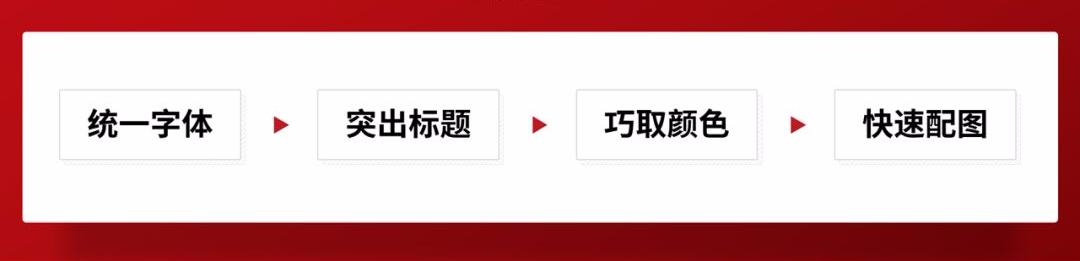
,